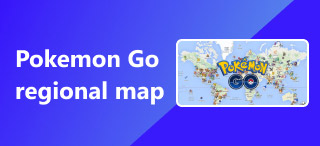Googleマップで位置情報を共有する2つの方法:PCとモバイルデバイス
めまぐるしく変化し続ける現代社会において、位置情報の共有は家族、友人、同僚との繋がりを築く上で不可欠な要素となっています。こうした繋がりの中で、自分の居場所を共有し、最新情報を把握するために、Googleマップは数あるプラットフォームの一つとなっています。Googleマップは単なる案内やナビゲーションのための地図ではなく、親しい人との予定の待ち合わせをスムーズに行うための安心感を与えるアプリにもなっています。このガイドでは、Googleマップを最大限に活用して、自分の居場所を共有し、お互いの居場所を最新の状態に保つ方法をご紹介します。お互いの安全を守るためであれ、その他の目的であれ、位置情報を共有する方法を学びましょう。 Googleマップの位置情報を共有する PCまたはモバイルデバイスを使用します。.
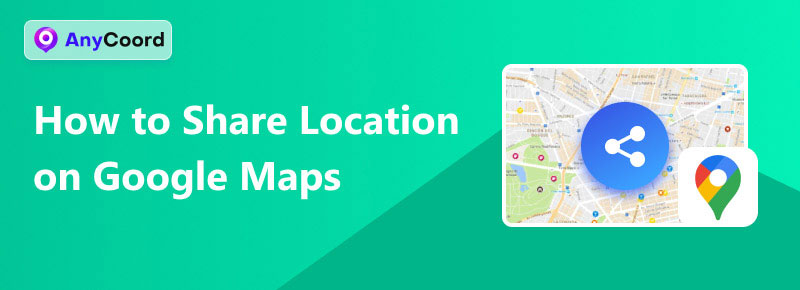
コンテンツ:
パート1。. Googleマップで自分のPCの位置情報を共有する方法
PCユーザーで、「Googleマップで自分の位置情報を共有するにはどうすればいいの?」と疑問に思っているなら、このガイドのこの部分が役に立ちます。この手順はPCとGoogleマップだけで実行でき、たった4つの簡単なステップで完了します。.
ステップ1。. 開ける Googleマップ PC (Mac または Windows) の Web ブラウザーで。.
ステップ2。. 地図上の青い点をクリックしてください。青い点は現在地を表しており、クリックすることで共有できます。.
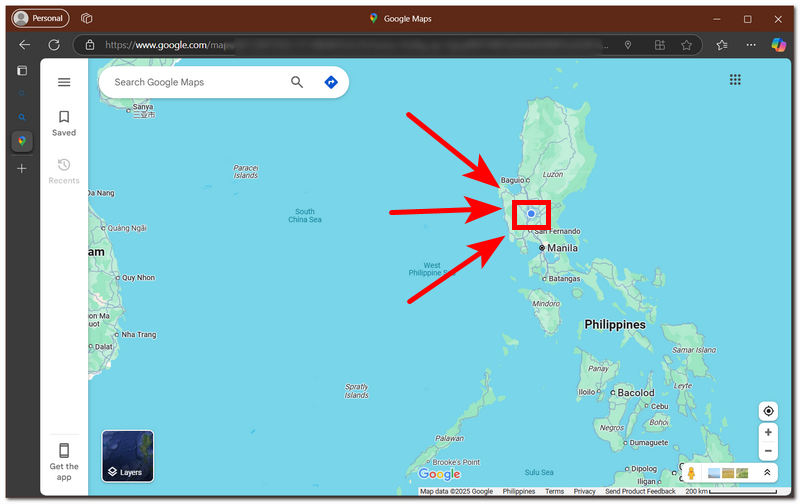
ステップ3。. 通常はGoogleマップの下部に、現在地の座標を含むポップアップウィンドウが表示されます。共有するには、 共有 アイコン。.
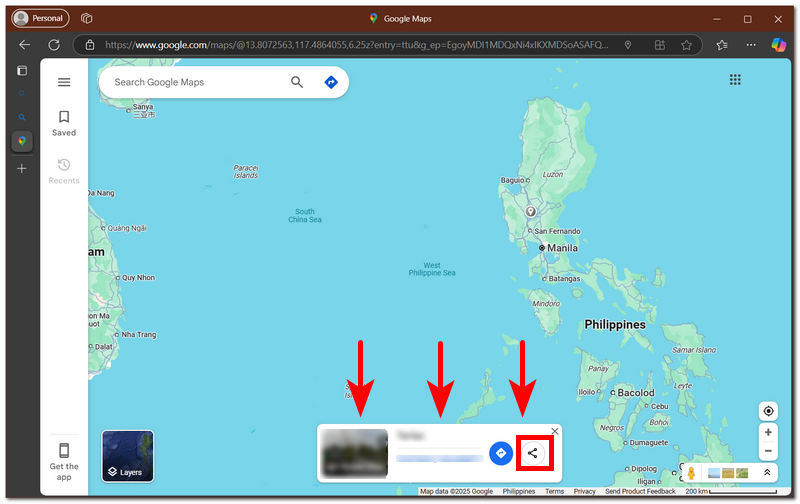
ステップ4。. 最後に、Google マップで PC の位置情報を共有するには、ソーシャル リンク (WhatsApp、X、Gmail) 経由で送信するか、リンクをコピーして共有したい相手に転送するかを選択できます。.
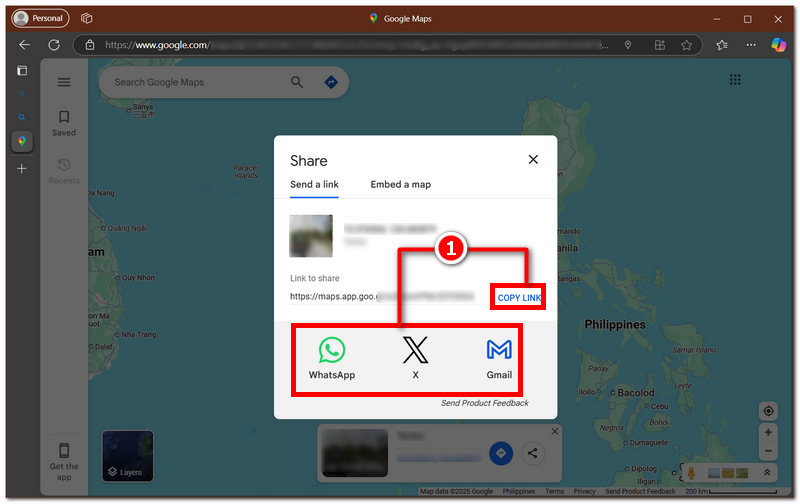
パート2。. Googleマップで自分の携帯電話の位置情報を共有する方法
デスクトップデバイスを開く手間を省き、モバイルデバイスからGoogleマップの位置情報を共有することもできます。サードパーティ製のツールを使う必要がなく、たった3つのステップで簡単に位置情報を共有できます。.
ステップ1。. Googleマップで携帯電話の位置情報を共有するには、まず Googleマップ アプリ。.
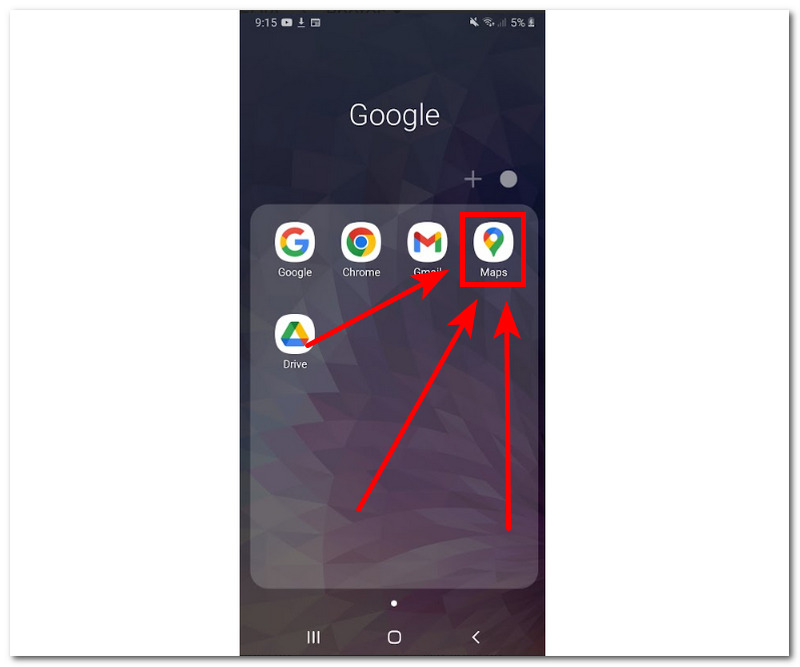
ステップ2。. 次に、Googleマップ上の青い点を見つけてください。この青い点がデバイスの現在地です。共有するには、タップして進みます。 位置情報を共有する ボタン。.

ステップ3。. 最後に、連絡先リストまたはソーシャル メディア リンクを通じて、Google マップ上で携帯電話の位置情報を共有するかどうかを選択します。.
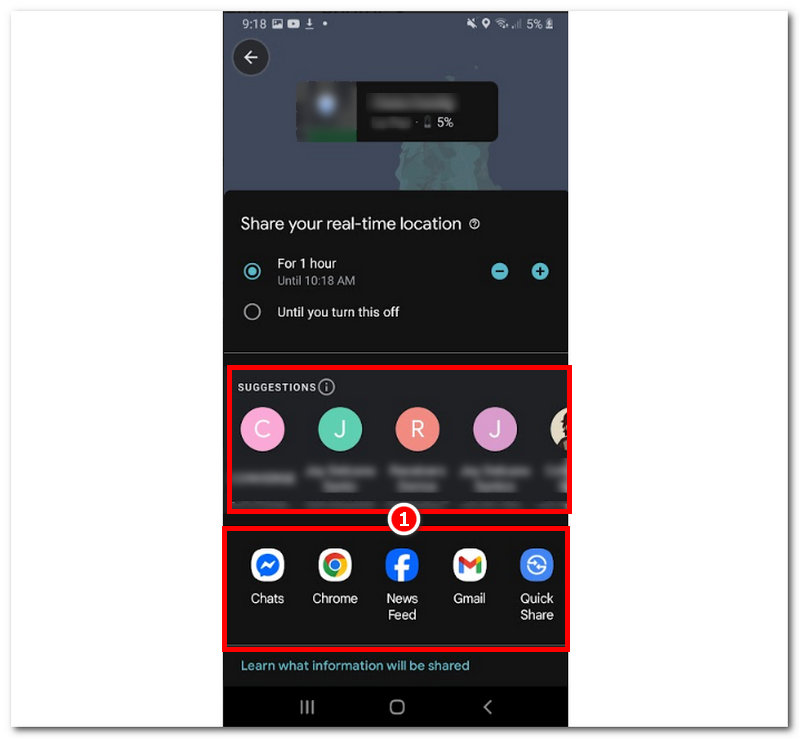
パート3。. Googleマップで自分の位置情報を偽装する方法
Googleマップはナビゲーションを支援する位置情報サービスですが、ユーザーの現在地を把握し共有するためにも利用されます。現在地を知られることは避けられず、安全性とプライバシーの懸念事項となります。このような問題を回避するには、次のようなサードパーティの位置情報偽装ツールを活用することをお勧めします。 任意の座標 あなたの位置情報を安全に変更、非表示にし、あなたの位置情報を不審に追跡したり監視したりする者からあなたを守ります。.
このツールは、WindowsまたはMacをモバイルデバイス、つまりGoogleマップの位置情報変更ツールとして機能させるソフトウェアベースのツールです。この信頼性の高いツールは、物理的に存在しない場所で人間のような動きをシミュレートし、これらのデバイスを納得させる機能も備えています。 位置情報サービス Googleマップのように、あなたがその場所にいるように見せかけることもできます。さらに、これらの動きはカスタマイズ可能で、ある地点から別の地点へ移動する際の動きの速さや遅さも指定できます。これらはすべてデスクトップ上で行われます。自分で行う方法については、以下の手順に従ってGoogleマップで現在地を偽装してください。.
ステップ1。. ダウンロード 任意の座標 ソフトウェアをデスクトップデバイス(MacまたはWindows)にインストールします。インストールが完了したら、モバイルデバイス(iOSまたはAndroid)をケーブルでデスクトップに接続し、デスクトップデバイスでソフトウェアを起動してください。.

ステップ2。. AnyCoordのメインインターフェースからソフトウェアを開くと、利用可能な仮想ロケーションオプションがすべて表示されます。そこから、 場所の変更 Google マップの位置情報の偽装または偽装を続行します。.

ステップ3。. 「場所を変更」オプションを選択したら、次にソフトウェアの検索バー機能を使って、Googleマップの位置情報として使用したい場所を検索します。そのため、この操作を行う際は、自分の場所からそれほど遠くなく、かつ実際の位置情報が明らかにならない範囲を指定する必要があります。.
ステップ4。. 場所を設定したら、最後に 修正する ボタンをクリックして仮想位置情報を適用し、モバイルデバイスの位置情報として設定します。Googleロケーションを開いて他の人と共有すると、ツールで設定した位置情報が使用されていることがわかります。.

ご覧の通り、Googleマップで現在地を変更するのは簡単です。詳しくはこちらをご覧ください。, Googleマップで距離を測る方法など, 、AnyCoord を使用するだけです!
パート4。. Googleマップで位置情報を共有する方法に関するよくある質問
-
1Google アカウントを持っていない人と自分の位置情報を共有できますか?
はい、相手が Google アカウントを持っていなくても、生成された Google ロケーションへのリンクを送信するだけで、送信した位置情報を開いて表示できます。.
-
2 自分の位置情報を誰かと永続的に共有することは可能ですか?
はい、位置情報を特定の時間帯にのみ共有するか、オフにするまで位置情報を公開するかを選択できます。この機能により、ユーザーは有効期限が切れるたびに新しいリンクを送信する手間をかけずに、常にあなたの位置情報を確認できます。.
-
3Google マップで他の人の位置情報を見ることはできますか?
はい、Googleマップ上で他の人の現在地を見ることはできますが、相手が自分の現在地へのリンクを共有または送信した場合に限られます。相手の現在地を見るには、しばらくお待ちいただくか、相手に現在地の共有を依頼してください。相手がリンクを送信し、それを開くと、Googleマップ上に相手のアイコンが表示され、現在地を確認できるようになります。.
結論
Googleマップで自分の位置情報を共有するには、使用しているデバイス(PCでもスマートフォンでも)に関係なく、この記事で紹介したような適切なガイドを使えば3~4ステップで簡単にできます。ただし、位置情報を誰に送信するかには注意が必要です。複数の相手に送信すると、相手の安全とセキュリティにリスクが生じる可能性があります。すでにそのような問題が発生していて、他に方法がない場合は、相手が自分の位置情報にアクセスできないようにする方法があります。位置情報スプーフィングツールを使用して実際の位置情報を隠し、一時的にプロキシに置き換えることもできます。.